Може да се наложи да потърсим нашите системни подробности като системното издание на Windows, версията на Windows, инсталираната RAM, процесора, типа система и други за различни цели. Информацията за хардуера и драйверите, данните за домейна или името на компютъра са сред някои от другите важни сведения, които често може да са ви необходими, за да ви помогнат с някаква конфигурация на системата.
Така че, без допълнителни шумове, нека да видим как да проверите системната информация на Windows 10.
Метод 2: Чрез системна информация
Прозорецът Информация за системата ви предлага подробна информация за системата и може да бъде отворен по два начина.
Решение 1: Използване на Windows Search
Етап 1: Отидете на Започнете и тип Системна информация в полето за търсене.
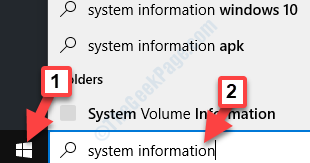
Стъпка 2: Щракнете с левия бутон върху резултата, за да отворите Системна информация прозорец.
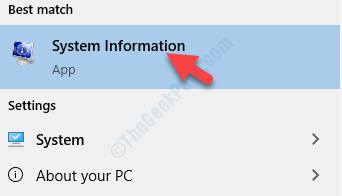
Стъпка 3: Той ще отвори Системна информация прозорец, където можете да проверите подробната информация за системата.

Можете също да отворите този прозорец, като използвате втория начин.
Решение 2: Използване на командата за изпълнение
Етап 1: Щракнете с десния бутон върху Започнете и изберете Бягай от менюто с десен бутон.

Стъпка 2: Като Изпълнете командата отваря, напишете msinfo32 в полето за търсене и натиснете Въведете:
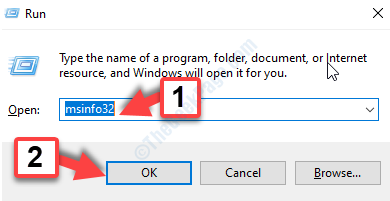
Стъпка 3: Ще се отвори същото Системна информация прозорец, с подробна системна информация, свързана с вашия компютър.

Това е всичко. Следвайте тези методи, когато искате да проверите системната информация в Windows 10.
Метод 2: Чрез приложението Настройки
Етап 1: Щракнете с десния бутон върху Започнете и изберете Система от менюто с десен бутон.

Стъпка 2: Той ще отвори Система прозорец за настройки в Настройки ап. От дясната страна, под относно раздел, можете да превъртите надолу и да видите подробно Спецификации на устройството и Спецификации на Windows.

Стъпка 3: Като алтернатива можете също да превъртите надолу и да кликнете върху Информация за системата под Свързани настройки.

Стъпка 4: Ще се отвори Контролен панел - Система прозорец, където, под Вижте основната информация за вашия компютър можете да проверите всички основни подробности, свързани с вашата система.
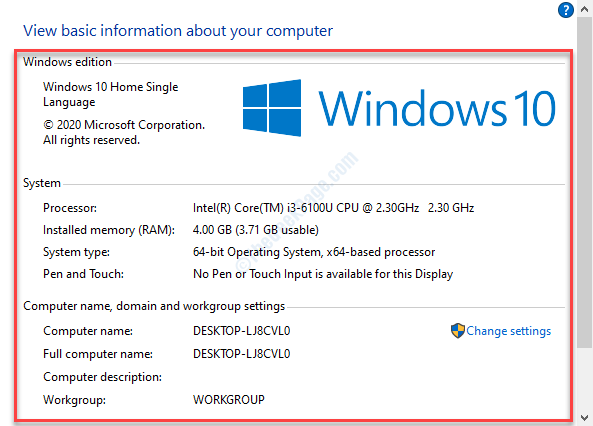
Като алтернатива можете да опитате друг пряк път, както е показано в следващия метод.
Метод 3: Чрез този PC Properties
Етап 1: Отидете на Този компютър на вашия работен плот и щракнете с десния бутон върху него. Изберете Имоти от менюто с десен бутон.

Стъпка 2: Ще се отвори същото Контролен панел - Система прозорец и можете да намерите цялата основна информация, свързана с вашата система.
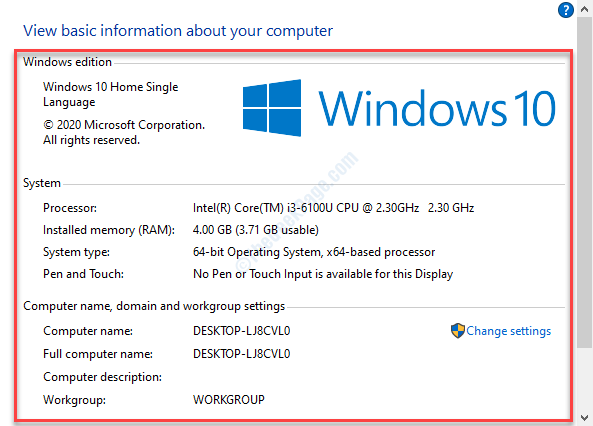
Можете също да опитате метод 3, за да проверите системната информация в Windows 10.
